Le modificateur de vitesse de GIF véloce
Modifiez facilement la vitesse de lecture de vos GIF en ligne !
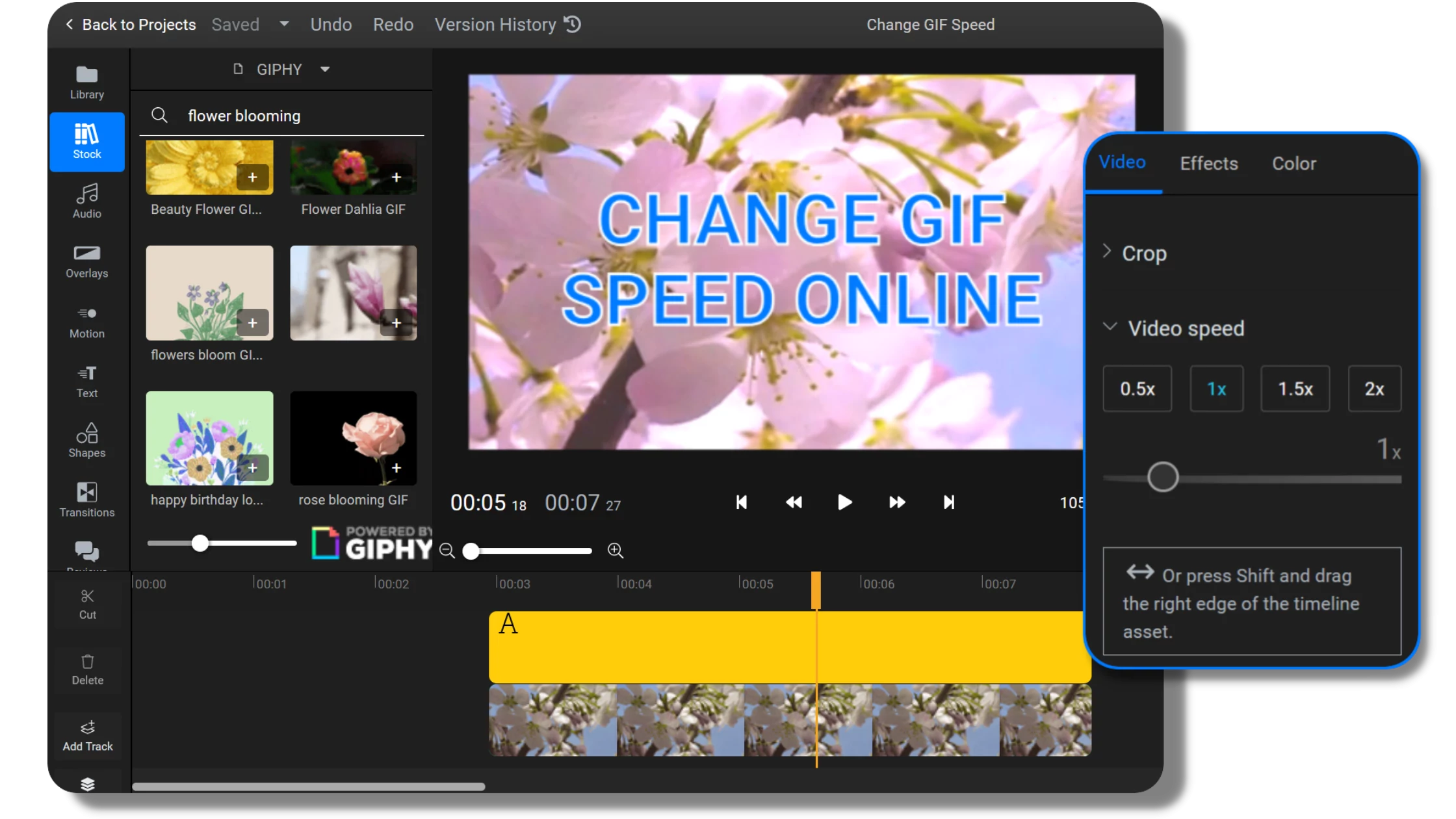

Un modificateur de vitesse de GIF
Que vous créiez des GIF à partir d'images et de vidéos ou que vous en dénichiez sur la toile, vous pourriez avoir besoin de les accélérer ou ralentir.
Modifier la vitesse d'un GIF vous permet d'obtenir certains effets. Un GIF plus rapide sera plus fluide, tandis qu'un GIF plus lent vous offre une vision image par image.
Avec Flixier vous pouvez accélérer ou ralentir votre GIF changeant sa vitesse en ligne, directement depuis votre navigateur ! Les modifications sont immédiates. Notre éditeur de GIF complet vous permet d'ajuster la vitesse d'un GIF jusqu'à obtenir le résultat parfait.
Un modificateur de vitesse de GIF instantané
Des modifications de GIF en temps réel ! Effectuez des changements instantanés de vitesse de GIF en quelques clics. Adieu, temps de chargement interminables. Si la vitesse de votre GIF ne vous convient pas, modifiez-la autant de fois que nécessaire jusqu'à satisfaction totale.
Un modificateur de vitesse de GIF créatif
Vous souhaitez utiliser différentes vitesses dans un même GIF ? Découpez-le en plusieurs séquences distinctes et modifiez leur vitesse individuellement pour créer des effets et des transitions de vitesse captivants. Exportez-le en un seul fichier GIF aux changements de vitesse personnalisés.
Un modificateur de vitesse de GIF en ligne
Accélérer ou ralentir la vitesse de lecture d'un GIF en ligne vous évite d'avoir à investir dans le téléchargement de logiciels d'édition vidéo complexes et lourds. Vous pouvez désormais changer la vitesse de vos GIF en ligne en quelques minutes en utilisant votre ordinateur (sous Windows, Mac ou Chrome OS), une connexion internet et votre créativité !
Augmenter la vitesse d'un GIF pour le raccourcir
Si vous souhaitez raccourcir un GIF sans supprimer aucune séquence, augmentez sa vitesse. Accélérer un GIF rendra sa lecture plus rapide et raccourcira sa durée totale. Choisissez parmi nos options : 1,5 et 2 fois plus rapides, ou personnalisez la vitesse vous-même !
Comment accélérer ou ralentir un GIF
1
Sélectionner ou télécharger un GIF
Pour commencer, cliquez sur le bouton bleu Commencer en haut à droite de l'écran pour ouvrir l'éditeur vidéo. Vous pouvez y télécharger des GIF depuis votre ordinateur vers votre bibliothèque personnelle ou rechercher des GIF spécifiques dans notre sélection proposée par GIPHY.
2
Accélérer ou ralentir un GIF
Cliquez sur la piste contenant le GIF dans la timeline, puis sélectionnez l'option Vitesse de la vidéo dans le menu en haut à droite de votre écran. Vous pouvez soit cliquer sur l'un de nos préréglages définis, soit utiliser le curseur pour définir une vitesse personnalisée.
Vous pouvez aussi appuyer sur la touche SHIFT de votre clavier et la maintenir enfoncée tout en faisant glisser le côté droit de la piste avec votre souris. Si vous le déplacez vers la gauche, votre GIF sera accéléré et deviendra plus court, représenté par une icône de lapin. En le déplaçant vers la droite, vous ralentirez votre GIF et le rendrez plus long, le changement sera représenté par une icône de tortue.
3
Exporter et télécharger un GIF
Une fois que vous êtes satisfait de la nouvelle vitesse du GIF, cliquez sur le bouton bleu Exporter en haut à droite de l'éditeur vidéo et choisissez l'option GIF dans le menu déroulant Enregistrer sous. Vous souhaitez modifier le taux de rafraîchissement du GIF ? Accédez à notre menu d'exportation avancée depuis la page Mes projets, faites un clic droit sur le GIF et sélectionnez Exporter la vidéo.
Pourquoi utiliser Flixier pour accélérer ou ralentir un GIF

Ralentir un GIF pour un effet slow motion
Les GIF en slow motion sont intrigants et remplis de détails à côté desquels on peut passer à vitesse normale. Pour en créer un, ralentir un GIF jusqu'à ce qu'il soit aussi lent que vous le souhaitez est la meilleure solution. Plus il est lent, plus la durée de lecture sera longue.

Un modificateur de vitesse de GIF simple
Notre éditeur vidéo intuitif est conçu pour que vous n'ayez plus à apprendre à utiliser des logiciels complexes de A à Z. Chaque option est disponible en une poignée secondes, y compris le modificateur de vitesse de GIF. Accélérer ou ralentir un GIF en quelques secondes, c'est facile !

Un modificateur de taux de rafraîchissement pour GIF
Certains GIF sont trop volumineux pour être uploadés vers des bibliothèques de GIF en ligne ou les réseaux sociaux, c'est pourquoi nous vous recommandons d'utiliser notre modificateur de vitesse de GIF. Faites jouer votre GIF à 15, 20 ou 25 FPS en quelques clics, le tout en moins de 3 minutes.

La seule limite, c'est votre imagination
Que vous souhaitiez accélérer/ralentir un GIF, le découper, le faire pivoter ou y ajouter du texte, des légendes et de l'audio, notre modificateur de vitesse de GIF est l'outil qu'il vous faut. Laissez libre cours à votre créativité et donnez vie à vos idées de GIF en utilisant dès aujourd'hui notre plateforme en ligne d'édition vidéo et GIF !
Allez au-delà du modificateur de vitesse de GIF !?

Edit easily
With Flixier you can trim videos or add text, music, motion graphics, images and so much more.

Publish in minutes
Flixier is powered by the cloud so you can edit and publish your videos at blazing speed on any device.

Collaborate in real-time
Easily collaborate on your projects with Flixier, we offer real-time feedback and sharing of projects.
You`re ingood hands
Plus de 4 millions de créateurs utilisent Flixier chaque jour, y compris des marques comme












Questions
fréquemment
posées
Comment rendre mon GIF deux fois plus rapide ?
Si vous souhaitez que votre GIF soit deux fois plus rapide, ouvrez le menu Vitesse de la vidéo à droite de l'éditeur vidéo et cliquez sur le bouton 2x. Ce réglage doublera automatiquement la vitesse du GIF. Appuyez ensuite sur le bouton de lecture afin de vérifier le résultat.
Puis-je ralentir un GIF ?
Oui, vous pouvez ralentir la vitesse d'un GIF en utilisant le préréglage Vitesse de la vidéo et son option 0,5x ou en faisant usage du curseur afin de définir une vitesse personnalisée. Vous pouvez aussi appuyer sur le bouton SHIFT et cliquer sur le bord droit de la piste GIF, pour ensuite le faire glisser vers la droite.
Comment puis-je modifier le taux de rafraîchissement d'un GIF ?
Oui, vous pouvez modifier le taux de rafraîchissement d'un GIF. Pour ce faire, ouvrez notre éditeur vidéo, uploadez votre GIF et accédez au menu d'exportation avancée. Vous pourrez alors choisir entre différentes options de taux de rafraîchissement comme 15, 20 ou 25 FPS pour adapter votre GIF à vos besoins spécifiques.

